CRITICAL_STRUCTURE_CORRUPTION BSOD (blue screen of death) -fel kan visas under initieringsprocessen för Windows Vista och XP, Windows 2008 och Windows 7 och 8. Detta fel visas vanligtvis när operativsystemet upptäcker korruption av en kritisk kärnkod eller datastruktur. stänga av datorn för att förhindra skador och undvika eventuell dataförlust från osparat arbete.
Det här felet uppstår när en felaktig drivrutin avsiktligt eller oavsiktligt ändrar kärnkoden eller data som inte är tillåtna av operativsystemet. Andra faktorer som orsakar detta fel inkluderar ett fel i systemminnet och maskinvaruskador.
Detta BSOD-fel kallas också CRITICAL_STRUCTURE_CORRUPTION och "STOP 0x00000109". Vissa Windows-användare rapporterade detta fel, som vanligtvis visas på skärmen under systeminitieringen:
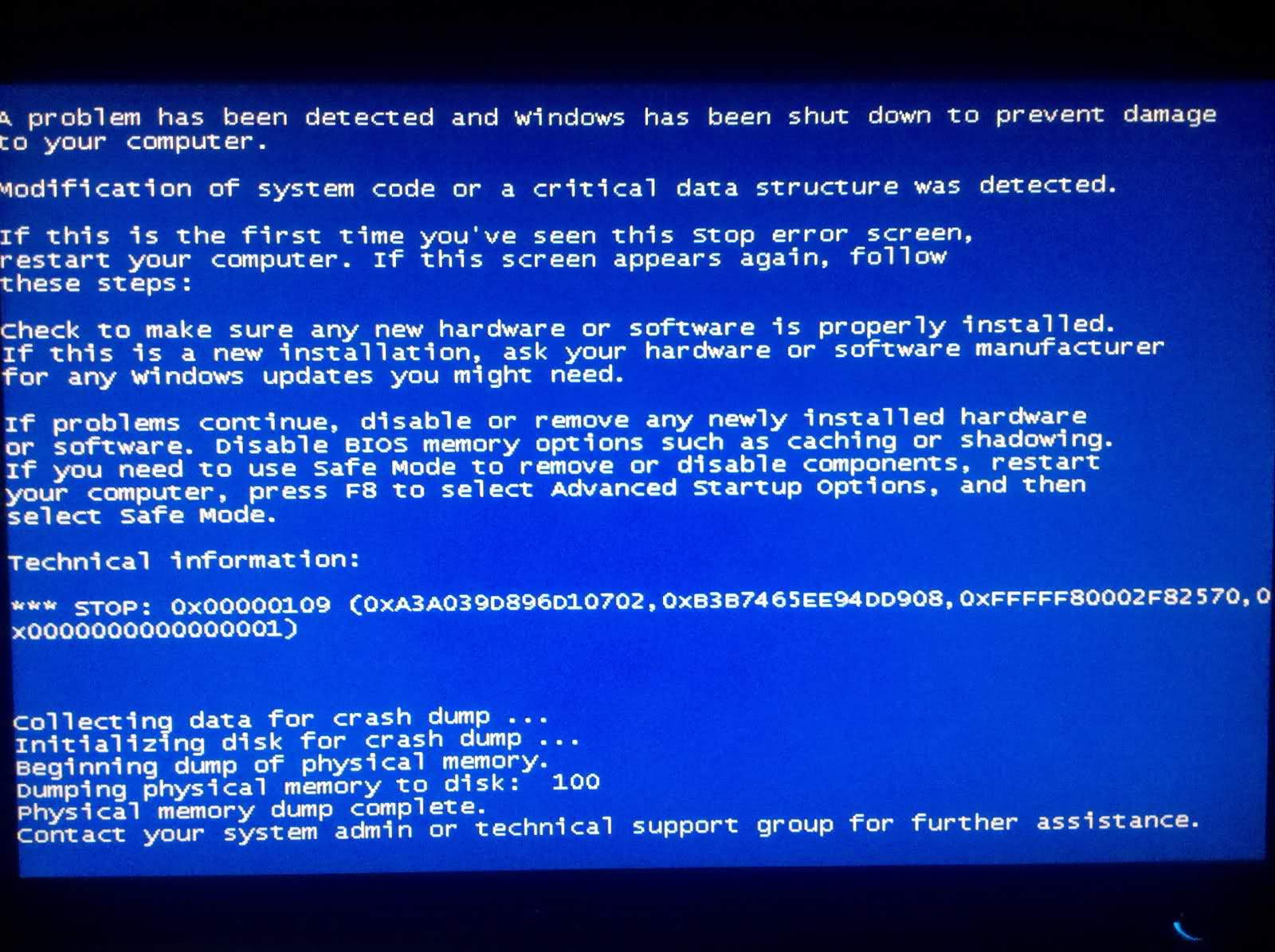
Du kan lösa CRITICAL_STRUCTURE_CORRUPTION BSOD-felet genom att ladda om och kontrollera Microsofts maskinvarukompatibilitetslista för att se till att de nyligen installerade drivrutinerna och maskinvaran är kompatibla med versionen av operativsystemet du använder. Du kan också kontrollera systemminnet med hjälp av diagnostikverktyget för att kontrollera om det finns fel i Random Access Memory och ersätta defekta minnesmoduler.
Du kan också lösa det här felet genom att ta bort det senaste installerade programmet, maskinvaran eller drivrutinen. Om du vill ta bort maskinvaran eller drivrutinen som orsakar felet i Windows 8 klickar du på Windows och X-tangenterna tillsammans, klickar på Kontrollpanelen och väljer sedan Program och funktioner. Markera ett program för att radera med piltangenterna och tryck på Radera. I Windows XP, Vista och Windows 7 kan avinstallationsprocessen utföras genom att trycka på Start-knappen, Kontrollpanelen, Lägg till eller ta bort program för Windows XP och Program och funktioner för Windows 7 och Vista och sedan välja programvara för att ta bort och klicka på Ta bort / ta bort.
Att installera de senaste drivrutinerna hjälper dig också att lösa detta fel. Du kan leta efter drivrutinsuppdateringar från tillverkarens officiella nedladdningssida. För video- och chipsetdrivrutiner kan du ladda ner relevanta och uppdaterade versioner från nedladdningssidor för AMD, ATI, Intel och Nvidia. Alternativt kan du använda Förarens återupplivare för snabba drivrutinuppdateringar



